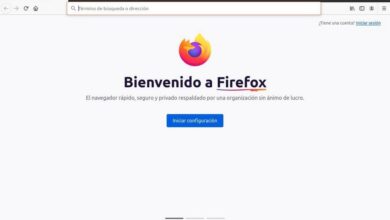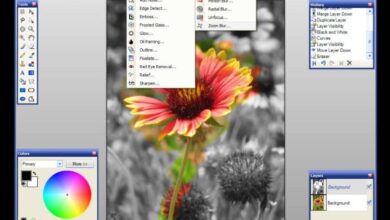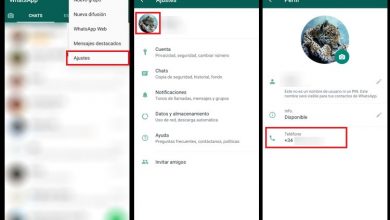So erstellen Sie schnell und einfach eine Zeitleiste in Excel
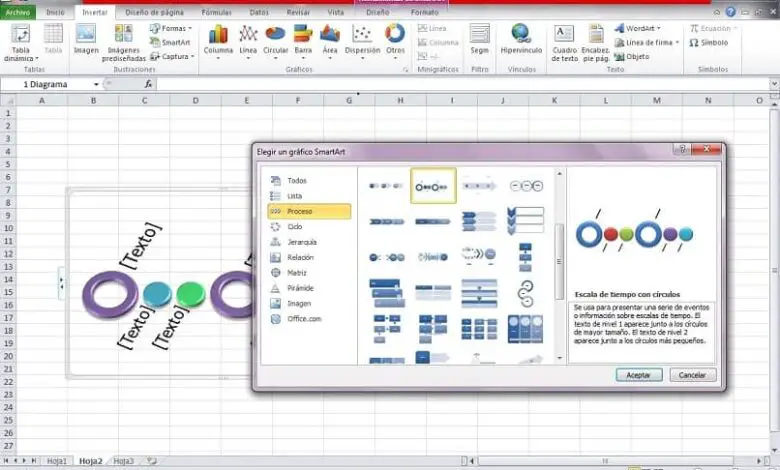
Getreu dem Titel dieses Artikels "Erstellen Sie eine Zeitleiste in Excel schnell und einfach Deshalb haben wir diese 2 einfach zu machenden Optionen vorbereitet und zusammengestellt, mit erstaunlichen Ergebnissen und einem sehr professionellen Stil. Viel Spaß beim Lesen und Verstehen der Möglichkeiten, die wir für Sie haben.
Es gibt viele Websites auf Zeitleisten in Excel, aber die Die meisten von ihnen sind lange und mühsame Schritte. Bevor wir in das Thema einsteigen, werden wir sehen, wie nützlich Fristen sind?
Lieferfristen
Es ermöglicht uns, eine Abfolge von Ereignissen oder Fakten zu einem bestimmten Thema zu ordnen, indem wir a chronologische Achse . So, dass es die übersichtliche Visualisierung der Elemente in Bezug auf die zeitliche Synchronisation ermöglicht.
Um es zu entwickeln, müssen die ersten und letzten Ereignisse und Daten identifiziert werden. Machen Sie deutlich, dass es immer einen Start- und einen Endpunkt geben wird, indem Sie relevante Daten für unsere Arbeit organisiert hervorheben.
Im Datum muss unbedingt definiert Zeitmesseinheiten , wenn wir nach Jahrhunderten, Jahrzehnten, Jahren, Monaten usw. Legen Sie für jedes Datum fest, auf welche Art von Daten Sie sich konzentrieren möchten, z. In diesem Sinne wird es verständlicher zu organisieren und zu erfassen nos Daten von Zeitleiste in Excel.
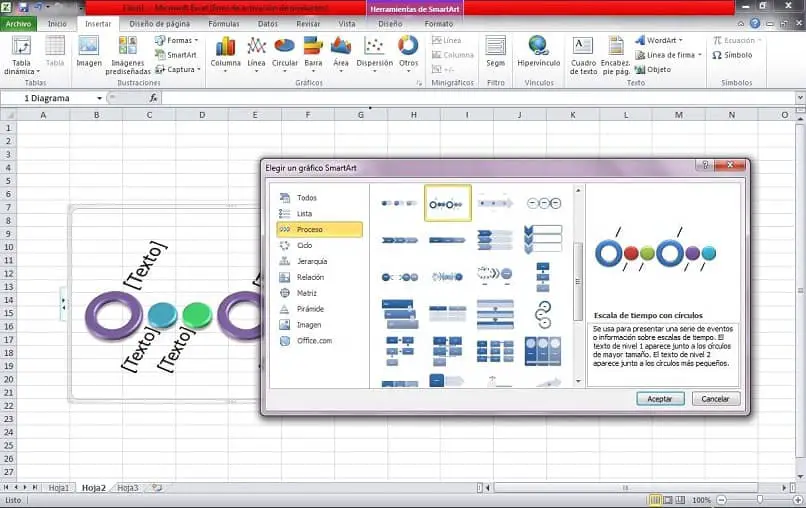
Option 1, um die Zeitleiste in Excel zu erstellen
- Öffnen Sie das Excel-Programm oder auf dein Android-Handy .
- Im oberen Menü aktivieren wir die Registerkarte "Einfügung"
- Im Abschnitt "Illustrationen" , wir klicken auf den Button "Tolle Kunst" (Mit dieser Funktion können Sie Grafiken einfügen, um visuelle Informationen zu kommunizieren, z. B. Zeitleisten).
- Es erscheint eine Box mit dem Titel "Choose a SmartArt-Grafik", wir wählen den Punkt "process" in der linken Spalte aus.
- Unten sehen wir eine Reihe von Zeitachsendiagrammen. Sie können dasjenige auswählen, das Ihnen am besten gefällt, je nach Bedarf und auf die Schaltfläche "Akzeptieren" klicken.
- Die Arbeitszeile wird dann in unserem Arbeitsblatt angezeigt. Bisher haben wir mehr als die Hälfte des Weges zurückgelegt..!
- Wir schreiben den Text in den Bereich, in dem es steht "Text", wir konfigurieren und passen es an . Wenn dies nicht möglich ist, können wir einen der kleinen Pfeile berühren, die am Rand der Grafikbox angebracht sind, und es erscheint eine Box, die uns das Beschreiben jedes Etiketts erleichtert. In jedem können Sie Termine zusammen mit der entsprechenden Veranstaltung oder News platzieren.
- Um die Ästhetik zu verbessern, aktivieren wir im oberen Menü des Programms den Reiter "Design" oder "Design". In der Sektion SmartArt-Stile " Wir berühren die Option "Farben ändern", in der wir ein Fenster mit alternativen Farbkombinationen visualisieren, wir wählen diejenige aus, die uns gefällt.
- Tanz "Schnelle Stile", Wir können das 2D- oder 3D-Format wählen, das unseren Anforderungen entspricht.
- Im Arbeitsbereich haben wir die Möglichkeit, das Modell durch Ziehen an den Enden des Rahmens zu verschieben und die Größe zu verändern. Und fertig ..! Sie haben einen professionellen Zeitplan.
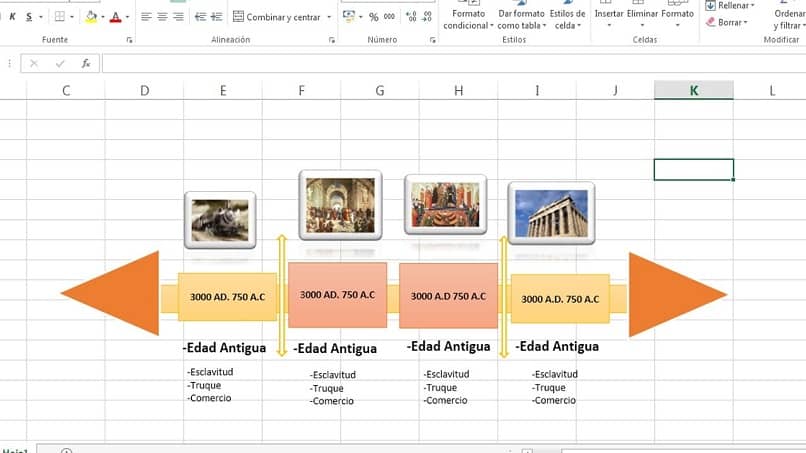
Option 2
- Diese Methode ist noch einfacher. Es gibt Websites im Internet, die kostenlos herunterladbare Vorlagen oder Zeitleistenformate für Excel anbieten! Sie können eine vertikale Vorlage herunterladen.
- Durch Drücken der Taste "Herunterladen" . Wir öffnen das Modell.
- Wir beobachten das erstellte Diagramm und daneben eine Liste, die zuvor mit Daten für die Fehler in den Spalten und Zeilen als Informationen des Diagramms gefüllt wurde. Und ich füge die Anzeige der Seite bei, auf der das Format hochgeladen wurde. Wir empfehlen Ihnen, die gesamte Anzeige auszuwählen und die löschen.
- Und wir begannen, die verschiedenen Beschriftungen der Zeitleiste und der Liste nach Belieben zu ändern.
Wie Sie sehen können, sind beide Methoden sehr einfach mit sehr schnellen Verfahren. Du kannst es auch versuchen Erstellen Sie eine Zeitleiste in Word oder wenn deine Stärke ist Power Point, Sie können es genießen . Selbst mit Übung können wir so Développer der Einstellungen komplexer und individueller mit professionellen Oberflächen. Wir hoffen, dass Sie diese Ressourcen optimal nutzen. Wenn Sie andere einfache Alternativen kennen, können Sie uns schreiben.